3 semplici modi per rimuovere il rumore di fondo dai video
Vuoi rimuovere il fastidioso rumore di fondo come il rimbombo o il ronzio da un video?
Sul mercato sono disponibili molti editor video che possono aiutarti ad affrontare varie operazioni di editing. Tuttavia, la maggior parte di essi non offre funzionalità specifiche rimuovere il rumore di fondo dal video. Quindi, quando devi eliminare il rumore di fondo in un video, non sai quale editor video dovresti utilizzare.
Considerando la tua esigenza, questo post illustra 3 soluzioni efficaci per aiutarti a eliminare il rumore di fondo nei video. Continua a leggere e seleziona il tuo metodo preferito per eliminare il rumore di fondo.
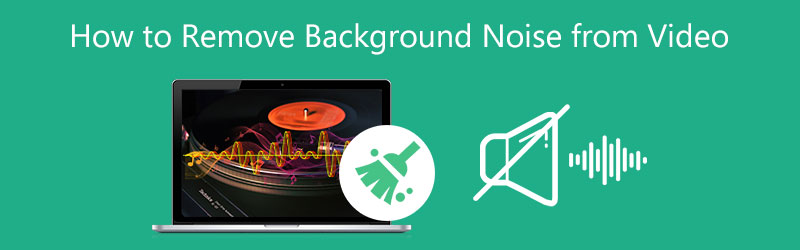
- ELENCO GUIDE
- Parte 1. Il modo migliore per rimuovere il rumore di fondo dai video
- Parte 2. Elimina il rumore di fondo in un video online gratuitamente
- Parte 3. Riduci il rumore di fondo nei video su Mac
- Parte 4. Domande frequenti su come rimuovere il rumore di fondo dal video
Parte 1. Il modo migliore per rimuovere il rumore di fondo dai video
Per eliminare rapidamente il rumore di fondo in un video, puoi affidarti al professionista Convertitore video definitivo. È progettato con un facile da usare Miglioratore video strumento per rimuovere facilmente il rumore di fondo dai video su computer Mac e Windows. Questo strumento di riduzione del rumore video supporta altamente tutti i formati video più diffusi tra cui MP4, MOV, AVI, FLV e MKV. Puoi scaricarlo gratuitamente sul tuo computer e seguire la seguente guida per eliminare il rumore di fondo nel tuo video.
Apri il software di riduzione del rumore di fondo del video sul tuo computer. Clicca su Cassetta degli attrezzi per visualizzare vari strumenti di editing video. Da loro, fai clic e scegli il Miglioratore video attrezzo.

Nella finestra pop-up Video Enhancer, puoi fare clic sulla grande icona + nella parte centrale per aggiungere il tuo video.
Questo ottimizzatore video consigliato è progettato principalmente con 4 funzionalità chiave, Risoluzione di alto livello, Ottimizza luminosità e contrasto, Rimuovi il rumore video, E Riduci il tremolio del video. Per rimuovere il rumore di fondo da un video, puoi selezionare l'opzione Rimuovi rumore video. Puoi verificare il risultato della rimozione del rumore di fondo facendo clic su Anteprima pulsante.

Dopo aver rimosso il rumore di fondo dal video, puoi selezionare un formato di output adatto, personalizzare la risoluzione video e quindi fare clic su Migliorare per confermare la tua operazione.

Parte 2. Come eliminare il rumore di fondo in un video online
Se non desideri installare software di terze parti per rimuovere il rumore di fondo dal tuo video, puoi provare alcuni strumenti online per la riduzione del rumore video. VEED è un dispositivo online per la rimozione del rumore di fondo che può eliminare le interferenze di fondo dei tuoi video. Può disattivare tutto il rumore di fondo indesiderato dal tuo video. Puoi seguire i passaggi seguenti per eliminare il rumore di fondo in un video online.
Vai al sito ufficiale VEED.IO, dall'elenco a discesa del Tool menu, scegli il Rimuovi il rumore di fondo opzione per accedere al suo strumento online di riduzione del rumore video.
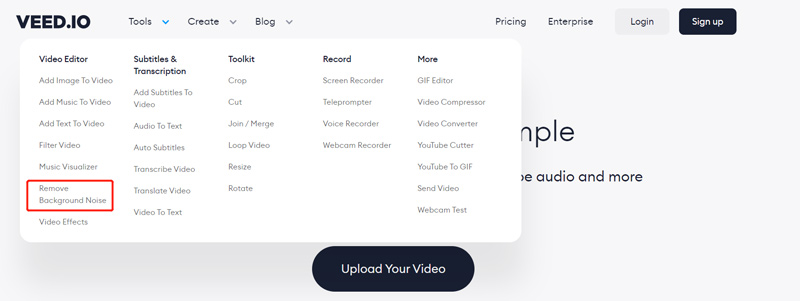
Sul nuovo Rimuovi il rumore di fondo dal video pagina, fare clic su Scegli Video pulsante per caricare il file video.
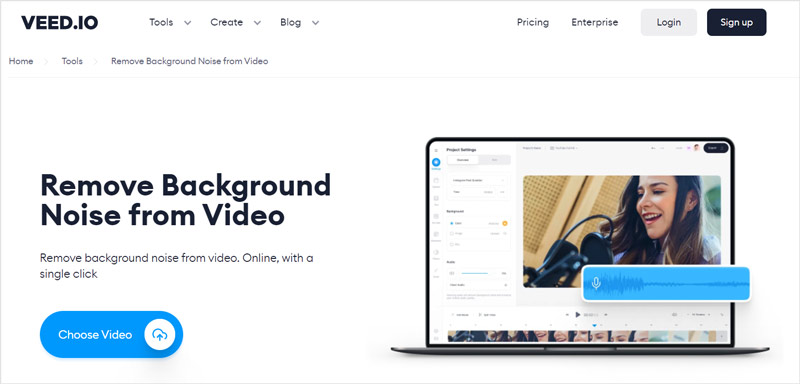
Una volta terminato il processo di caricamento, puoi semplicemente fare clic su Audio pulito pulsante per rimuovere il rumore di fondo dal video. Un lettore multimediale integrato ti consente di controllare direttamente l'effetto sonoro finale.
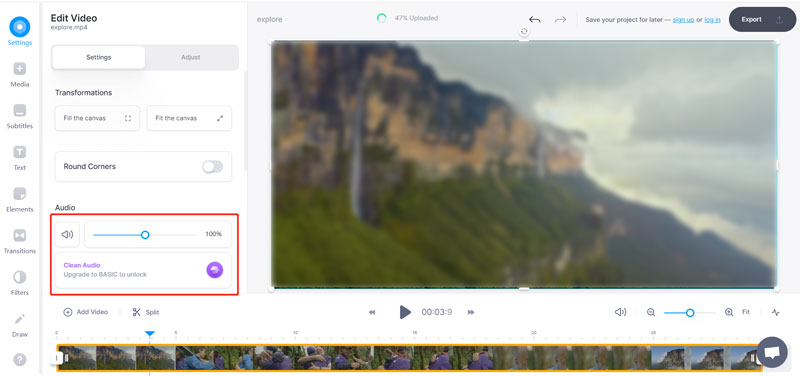
Tieni presente che questa funzione non è disponibile per la sua versione gratuita. È necessario passare a un piano Basic per rimuovere il rumore di fondo e migliorare la qualità audio.
Parte 3. Come eliminare e ridurre il rumore di fondo nei video utilizzando iMovie
Come utente Mac, puoi fare affidamento su iMovie per eliminare facilmente il rumore di fondo in un video. Offre un modo semplice per correggere e migliorare l'audio sul tuo Mac.
Avvia un nuovo progetto da modificare in iMovie sul tuo Mac e carica il tuo video su di esso.
Trascina il video sulla timeline ed evidenzialo lì. Per ridurre il rumore di fondo in questo video, puoi fare clic su Riduzione del rumore ed equalizzatore pulsante sopra il Visualizzatore. Quindi spunta la Riduci il rumore di fondo scatola. Durante questo passaggio, puoi anche selezionare un adatto Equalizzatore opzione dal suo menu a discesa.

Dopo aver eliminato il rumore di fondo nel video, puoi seguire il metodo comune per esportarlo sul tuo Mac. Qui puoi fare clic sul menu File in alto, scegliere l'opzione Salva, quindi File per archiviare il tuo video.
Parte 4. Domande frequenti su come rimuovere il rumore di fondo dal video
1. Come si riduce il rumore di fondo in un video iPhone?
Dovresti sapere che le funzionalità di modifica integrate in iOS non ti consentono di ridurre il rumore di fondo nei video di iPhone. Quindi, quando vuoi eseguire la riduzione del rumore sulla traccia audio del video, devi affidarti ad alcune app di terze parti. Puoi facilmente ottenerne uno dall'App Store.
2. Come rimuovere il rumore di fondo da un video utilizzando Audacity?
Apri Audacity e carica il tuo video. Seleziona la parte specifica della traccia audio che presenta rumore o l'intera traccia audio. Vai su Effetto e utilizza la funzione Rimozione rumore per ridurre facilmente il rumore di fondo in questo video. Fare clic sul pulsante Profilo rumore, quindi fare clic sul pulsante Applica per confermarlo.
3. VLC può rimuovere il rumore di fondo da un video?
Sì, VLC Media Player ti consente di eliminare il rumore di fondo e migliorare la qualità audio. Puoi aprire il video in VLC, fare clic sul menu Visualizza in alto, quindi scegliere Mostra effetti audio dal menu a discesa. Fai clic sull'icona Effetti audio nell'angolo in basso a destra. Ora puoi utilizzare l'equalizzatore nella cartella Effetti audio per rimuovere manualmente il rumore di fondo dal tuo video.
Conclusione
Questo post condivide 3 metodi utili per rimuovere il rumore di fondo dal video. Puoi utilizzare il tuo strumento di riduzione del rumore video preferito per ridurre il rumore di fondo nei video.
Cosa pensi di questo post? Fai clic per valutare questo post.
Eccellente
Valutazione: 4.7 /5 (basato su 198 voti)
Trova più soluzioni
Come ruotare un video su iPhone, Android, Mac/PC e online Taglia video online, su iPhone, Android, Windows e Mac Come realizzare un video musicale con 3 app per la creazione di video musicali Come modificare un video al rallentatore e rallentare la velocità del video Come aggiungere filigrana al video su diversi dispositivi 2022 Rimuovi la filigrana dal video con 4 dispositivi per la rimozione della filigrana videoArticoli relativi
- Modifica video
- Come realizzare un video musicale con 3 app per la creazione di video musicali
- Come modificare un video al rallentatore e rallentare la velocità del video
- Come aggiungere filigrana al video su diversi dispositivi 2022
- Rimuovi la filigrana dal video con 4 dispositivi per la rimozione della filigrana video
- Come ruotare un video su iPhone, Android, Mac/PC e online
- Taglia video online, su iPhone, Android, Windows e Mac
- Ottieni 3 app per rimuovere il rumore di fondo da un video 2022
- Ottimizzatore video: come migliorare la qualità e la risoluzione del video
- Come capovolgere un video su iPhone, Android, Mac/PC e online
- Rimuovi l'audio dal video: disattiva l'audio del video su dispositivi diversi



